* 신규 고객: 소프트웨어를 설치하기 전에! 컴퓨터가 현재 최소 시스템 요구 사항을 충족하거나 초과하는지 확인하십시오. 이들은 아래에 링크되어 있습니다.
아래 정보는 하드웨어를 등록하고 번들 소프트웨어를 받는 데 필요한 단계를 설명합니다.
1. http://my.presonus.com 으로 이동하여 사용자 계정에 로그인합니다. 그런 다음 [ 상품 등록 ] ![]() 버튼을 클릭합니다.
버튼을 클릭합니다.

2. " 제품 등록 " 대화 상자가 열립니다.
- [ 하드웨어] 옵션을 클릭하세요 .
- 하드웨어 구매 날짜를 선택하십시오.
- 하드웨어 일련 번호를 입력합니다.
- [등록] 버튼을 클릭합니다 .

참고: 일부 제품은 상자 안에 Studio One 소프트웨어가 없으며 하드웨어가 등록되는 즉시 제공됩니다. Studio One 등록을 위한 28자리 코드를 찾을 수 없거나 찾을 수 없는 경우 구입 시 함께 제공된 하드웨어의 일련 번호를 등록하십시오.
- 하드웨어 등록( 소프트웨어 등록의 경우 ) - 제품과 함께 제공된 일련 번호를 찾습니다. 등록 드롭다운에서 하드웨어를 선택하고 구매 날짜와 일련 번호를 입력하고 최종 사용자 사용권 계약을 읽고 확인한 다음 "등록"을 누르십시오. 다시 말하지만, 하드웨어가 등록되면 많은 제품 라인이 귀하의 계정에 번들 소프트웨어를 출시합니다.
- 일련 번호는 어디에서 찾을 수 있습니까? - 일반적으로 이것은 장치 하단(믹서, 인터페이스, 프리앰프, 채널 스트립, 모니터링 제품) 또는 후면(모니터 및 PA 스피커)에서 찾을 수 있으며, 일련 번호는 포장에 들어 있는 등록 카드에서도 찾을 수 있습니다. 단위로.
3. 제품 키를 올바르게 입력하고 "등록"을 클릭하여 이 등록을 상환하면 "귀하의 제품이 성공적으로 등록되었습니다!"라는 메시지가 표시됩니다. 메시지가 나타납니다. 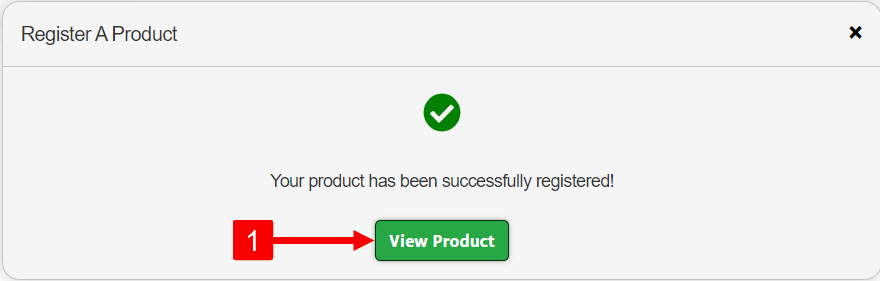
- [제품 보기]를 클릭하면 계정에 표시될 새로 등록된 하드웨어를 볼 수 있습니다.
다음 예제 스크린샷은 AudioBox iTwo의 성공적인 등록 페이지를 보여줍니다.

하드웨어 등록이 완료되면 먼저 New Offers 창이 표시됩니다. New Offers 창은 Studio One Artist에 대한 무료 라이선스 또는 PreSonus Sphere 멤버십에 대한 일회성 독점 할인 혜택을 받을 자격이 있음을 알려줍니다. PreSonus 가족이 되신 여러분께 드리는 선물입니다.

(참고: 제품을 선택하면 이 제안이 다시 표시되지 않습니다.)
아직 선택할 준비가 되지 않았습니까? 언제든지 두 제안을 모두 이용할 수 있습니다!
청구 소프트웨어
- [오퍼 보기] 버튼을 누르면 새 오퍼 창 보기로 돌아갑니다.
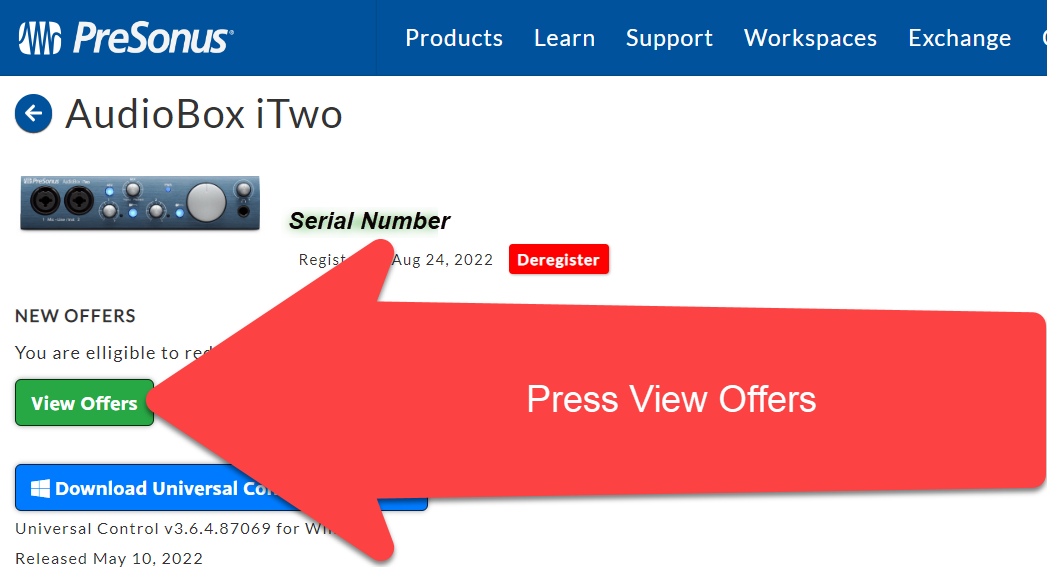
PreSonus 하드웨어용 드라이버인 Universal Control을 다운로드하십시오.
- 운영 체제용 드라이버가 여기에 있습니다. Windows 브라우저를 사용하는 경우 Windows용 Universal Control이 있습니다. macOS 브라우저를 사용하는 경우 macOS용 Universal Control이 있습니다.
- 모든 시스템의 설치 프로그램을 보려면 [모든 시스템 표시]를 누르십시오 .
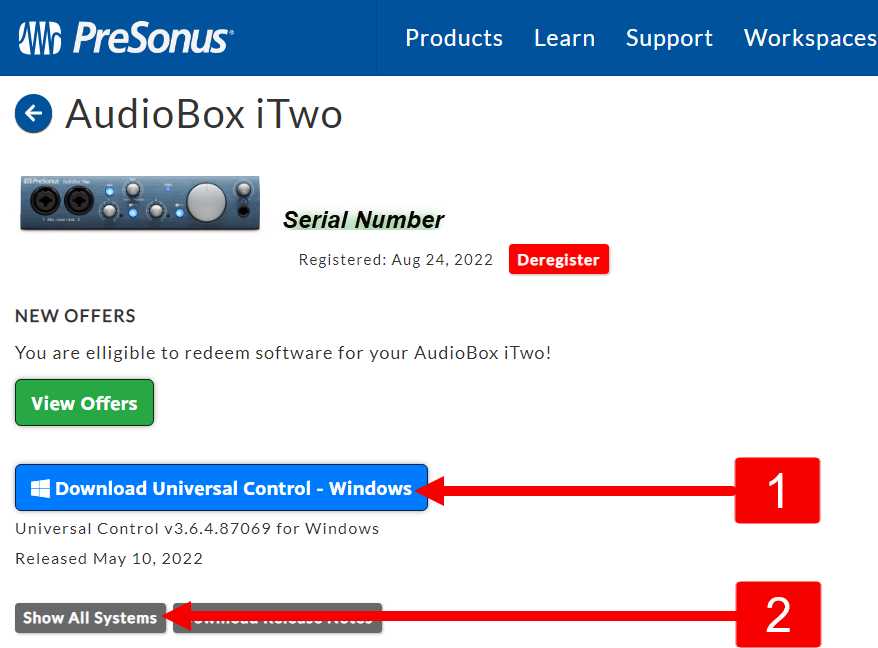
또한 페이지에서 " 이 제품은 함께 제공됩니다 " 섹션을 볼 수 있습니다. 대부분의 경우 새로 구입한 하드웨어 등록은 구입한 PreSonus 하드웨어와 함께 번들로 제공되는 소프트웨어를 릴리스합니다. 아래는 예시입니다.

























